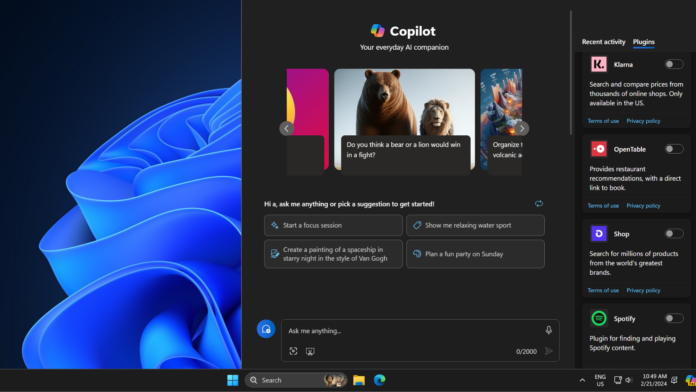
Windows 11 build 26058 于一周前发布,其中包含 Widget 改进、指针指示器辅助功能和改进的文件资源管理器上下文菜单。但Microsoft悄悄地更新了其博客文章,宣布了Copilot中令人兴奋的改进,包括与Windows的更深入集成。
现在,您可以使用 Copilot 管理更多系统设置。您可以要求 Copilot 执行此操作,而不是打开特定的控件或设置。例如,您可以要求 AI 显示您周围的所有无线网络。同样,它可以调用 Windows API 来自动显示电池信息。
Microsoft还可以检查IP地址并找出哪些应用程序正在变慢。其他功能包括从回收站中删除文件,Microsoft计划在未来几周内启用更多功能,例如使用AI对操作系统进行故障排除的能力。
以下是您可以执行的所有新操作的列表:
- 询问可用的无线网络。
- 询问系统或设备信息。
- 询问电池信息。
- 要求清洁存储。
- 要求清空回收站。
- 要求切换省电模式。
- 要求显示启动应用。
- 询问您的 IP 地址。
- 询问系统、设备或存储信息。
以前,Copilot 支持启动应用程序、切换系统设置和主题以及一些辅助功能设置。例如,键入“启用深色模式”,然后在 Copilot 中按 Enter。单击“是”,主题将更改。
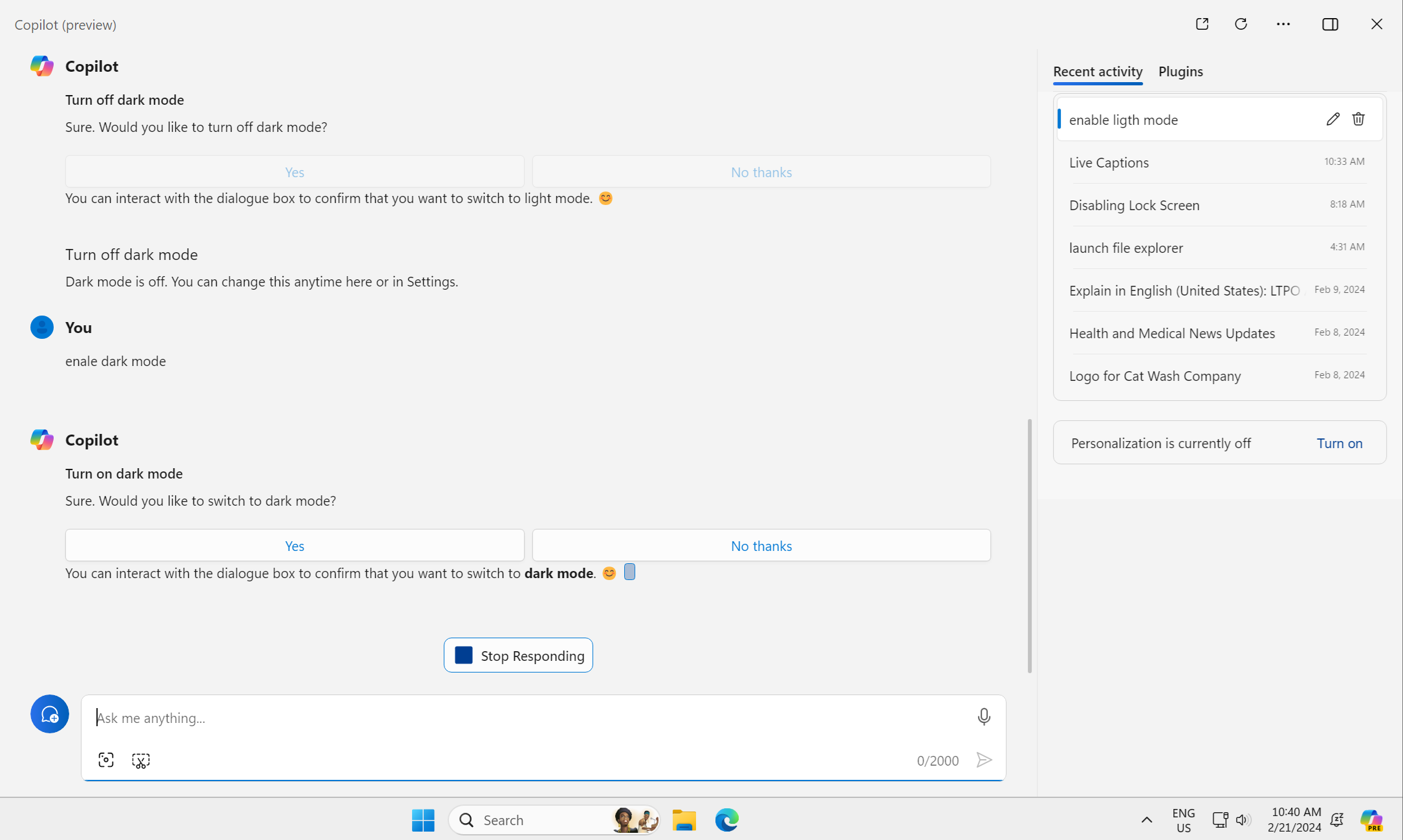
但是,它仍然不会自行行动。即使在您输入命令后,它也会要求您允许执行操作,这会为该过程添加一个额外的步骤。Microsoft需要为此努力;否则,您将始终必须双重指示 Copilot 采取行动。
Power Automate 插件现在是 Windows 11 中 Copilot 的一部分。您可以在 Cpoliot 中启用插件并执行与 Excel、文件资源管理器和 PDF 相关的例行任务。但您必须使用 Microsoft 帐户登录 Copilot 才能使用插件。
更新新的预览体验成员版本后,你可能不会立即看到这些功能,必须等待一段时间。同时,您可以尝试Microsoft在过去几周内添加到Copilot的其他功能。
副驾驶更大更好
Microsoft Copilot 现已调整大小;您甚至可以在并排或叠加模式下使用它。记事本有一个选项,可以使用 Copilot 解释文本,它基本上使用 Copilot 的 AI 能力总结了所选文本。
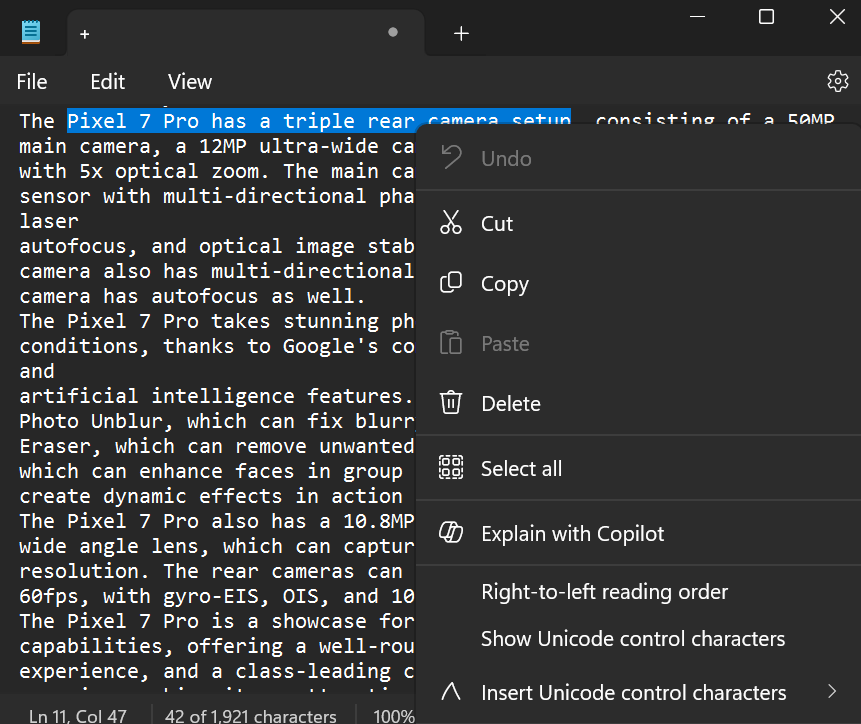
此外,如果您在 Windows PC 上选择任何文本,Copilot 图标允许您总结、解释或将其发送到聊天窗口。尽管如此,所有处理都是在 Copilot 窗口中完成的,当您选择“在 Copilot 中解释”选项时,该窗口就会启动。
Copilot 将随着时间的推移而改进,并且已经提供了具有更好支持的付费选项。但是,Microsoft需要在 Copilot 操作的自动化级别上做更多的工作,以使其成为 Windows 中有用的 AI 助手。
 33台词网
33台词网